Word图表插入技巧,数据可视化更直观
时间:2025-08-27 15:43:06 264浏览 收藏
还在为Word文档的数据呈现效果发愁吗?本教程将手把手教你如何在Word中插入并优化图表,让数据可视化更清晰,文档更具说服力。从选择合适的图表类型入手,如柱状图、折线图、饼图等,根据数据特征和表达目的进行选择。详细讲解如何插入图表、编辑数据、自定义外观,以及解决数据更新不同步的问题。更提供美化图表的技巧,如颜色搭配、字体选择、标题设置等,助你打造专业美观的Word图表,提升文档的整体质量和可读性,让你的报告、演示文稿脱颖而出。掌握Word图表插入技巧,让你的数据“说话”,沟通更高效!
答案:选择合适图表类型并融入叙述可提升Word文档说服力。明确数据目的,插入图表后编辑数据并自定义外观,确保图表与文字呼应;若数据不同步,通过“更新数据”或重连数据源解决;根据数据特征选用柱状图、折线图等类型,并通过统一颜色、字体、标题等提升图表专业性。
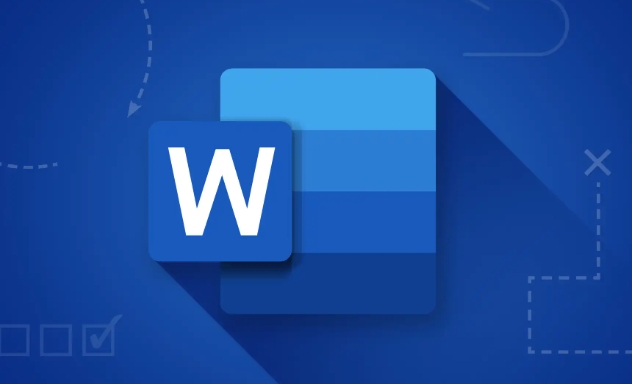
将数据变成一目了然的图表,让你的Word文档更具说服力,其实并不难。关键在于选择合适的图表类型,并巧妙地将其融入你的文字叙述中。
解决方案
选择合适的图表类型: 首先,明确你想表达什么。是比较不同类别的数据?展示数据随时间变化的趋势?还是呈现数据各部分之间的比例?不同的图表类型擅长不同的任务。例如,柱状图适合比较不同类别的数据大小,折线图适合展示数据随时间变化的趋势,饼图适合呈现数据各部分之间的比例。如果你不确定,可以尝试不同的图表类型,看看哪个最能清晰地表达你的信息。
在Word中插入图表: 打开Word文档,点击“插入”选项卡,在“插图”组中找到“图表”按钮。点击后,会弹出一个“插入图表”对话框,其中包含了各种图表类型。选择你需要的图表类型,然后点击“确定”。
编辑图表数据: 插入图表后,Word会自动打开一个Excel表格,用于编辑图表数据。在Excel表格中,输入你的数据,并根据需要修改类别和系列名称。图表会随着数据的变化而自动更新。注意数据的格式,确保其与图表类型相匹配。
自定义图表外观: Word提供了丰富的图表自定义选项,你可以根据自己的喜好和需求来调整图表的外观。例如,你可以修改图表的标题、坐标轴标签、数据系列颜色、图例位置等等。点击图表,然后在“图表工具”选项卡中找到“设计”和“格式”选项卡,即可进行各种自定义设置。
将图表融入文档: 图表插入后,需要将其巧妙地融入你的文字叙述中。在文字中引用图表,解释图表中的关键信息,并说明图表所表达的结论。确保图表与文字相互呼应,共同支撑你的论点。避免让图表孤立地存在,而应该将其作为你论述的有力工具。
Word图表插入后,数据更新不同步怎么办?
有时候,你在Excel表格中修改了数据,但Word中的图表却没有及时更新。这可能是因为Word没有自动刷新图表数据。解决方法很简单:选中图表,然后右键点击,选择“更新数据”。如果问题仍然存在,可以尝试断开图表与Excel表格的链接,然后再重新链接。具体操作是:选中图表,右键点击,选择“图表对象”->“编辑”,然后选择“数据”选项卡,点击“断开链接”,再重新选择数据源。
如何选择最适合我的数据的Word图表类型?
选择图表类型没有绝对的正确答案,关键在于你的数据和你想表达的信息。以下是一些常用的图表类型及其适用场景:
- 柱状图: 适用于比较不同类别的数据大小,例如不同产品的销售额、不同地区的GDP等。
- 折线图: 适用于展示数据随时间变化的趋势,例如股票价格、气温变化等。
- 饼图: 适用于呈现数据各部分之间的比例,例如市场份额、人口构成等。
- 散点图: 适用于展示两个变量之间的关系,例如身高和体重、广告投入和销售额等。
- 条形图: 与柱状图类似,但方向是水平的,更适合展示类别名称较长的数据。
在选择图表类型时,可以先尝试不同的类型,看看哪个最能清晰地表达你的信息。同时,也要考虑你的目标受众,选择他们最容易理解的图表类型。
如何让Word图表更美观、更专业?
除了选择合适的图表类型,图表的美观程度也很重要。一个美观的图表可以吸引读者的注意力,并更好地传达你的信息。以下是一些让Word图表更美观、更专业的技巧:
- 选择合适的颜色方案: 避免使用过于鲜艳或刺眼的颜色,尽量选择柔和、协调的颜色方案。Word提供了很多预设的颜色方案,你也可以自定义颜色方案。
- 调整图表的字体和字号: 选择清晰易读的字体,并根据图表的大小调整字号。确保图表中的文字不会过于拥挤或难以辨认。
- 添加图表标题和坐标轴标签: 图表标题应该简洁明了地概括图表的内容,坐标轴标签应该清晰地说明数据的单位和含义。
- 去除不必要的元素: 避免在图表中添加过多的装饰性元素,例如背景图片、阴影效果等。这些元素可能会分散读者的注意力,并降低图表的可读性。
- 保持图表的一致性: 如果你的文档中包含多个图表,尽量保持它们的外观一致,例如使用相同的颜色方案、字体和字号。这可以提高文档的整体美观度和专业性。
记住,好的图表应该能够清晰地表达你的信息,并让你的文档更具说服力。
今天关于《Word图表插入技巧,数据可视化更直观》的内容就介绍到这里了,是不是学起来一目了然!想要了解更多关于数据可视化,数据更新,图表类型,Word图表,美化技巧的内容请关注golang学习网公众号!
-
501 收藏
-
501 收藏
-
501 收藏
-
501 收藏
-
501 收藏
-
277 收藏
-
500 收藏
-
113 收藏
-
134 收藏
-
377 收藏
-
311 收藏
-
208 收藏
-
434 收藏
-
122 收藏
-
330 收藏
-
102 收藏
-
262 收藏
-

- 前端进阶之JavaScript设计模式
- 设计模式是开发人员在软件开发过程中面临一般问题时的解决方案,代表了最佳的实践。本课程的主打内容包括JS常见设计模式以及具体应用场景,打造一站式知识长龙服务,适合有JS基础的同学学习。
- 立即学习 543次学习
-

- GO语言核心编程课程
- 本课程采用真实案例,全面具体可落地,从理论到实践,一步一步将GO核心编程技术、编程思想、底层实现融会贯通,使学习者贴近时代脉搏,做IT互联网时代的弄潮儿。
- 立即学习 516次学习
-

- 简单聊聊mysql8与网络通信
- 如有问题加微信:Le-studyg;在课程中,我们将首先介绍MySQL8的新特性,包括性能优化、安全增强、新数据类型等,帮助学生快速熟悉MySQL8的最新功能。接着,我们将深入解析MySQL的网络通信机制,包括协议、连接管理、数据传输等,让
- 立即学习 500次学习
-

- JavaScript正则表达式基础与实战
- 在任何一门编程语言中,正则表达式,都是一项重要的知识,它提供了高效的字符串匹配与捕获机制,可以极大的简化程序设计。
- 立即学习 487次学习
-

- 从零制作响应式网站—Grid布局
- 本系列教程将展示从零制作一个假想的网络科技公司官网,分为导航,轮播,关于我们,成功案例,服务流程,团队介绍,数据部分,公司动态,底部信息等内容区块。网站整体采用CSSGrid布局,支持响应式,有流畅过渡和展现动画。
- 立即学习 485次学习
